windows10系统只有c盘 Win10系统为什么只有一个C盘怎么办
更新时间:2023-11-07 16:54:19作者:xiaoliu
windows10系统只有c盘,在使用Windows10操作系统的过程中,你可能会注意到只有一个C盘的存在,究其原因Windows10默认将系统文件和用户文件存储在同一个磁盘分区中,即C盘。这样的设计在某种程度上简化了系统管理,但也给用户带来了一些不便。例如C盘空间不足时可能会导致系统运行缓慢或无法正常更新软件。面对这种情况,我们应该怎么办呢?接下来我们将探讨一些解决方案,帮助你优化系统存储空间,提升系统性能。
Win10系统只有一个C盘的解决方法:
1.在我的电脑,右键,管理。
2.打开计算机管理后,点击磁盘管理。就可以在右侧看见电脑里面所有磁盘信息了。
3.选择一个剩余空间比较大的盘,我这里选择F盘。点鼠标右键,弹出菜单,点击压缩卷。
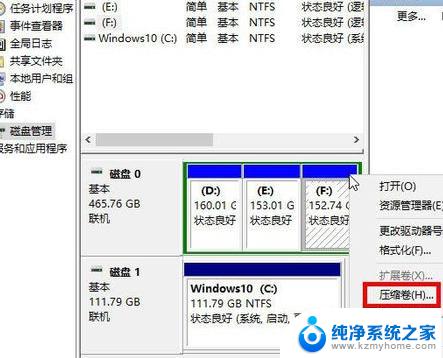
4.输入你要加这个G盘的空间大小。(必须比上面可压缩空间小才行),我这个设置40960,也就是40G。(1G=1024MB)
7.压缩完成后,就多了一个绿色的盘,这个盘大小40G,和上面设置的一样。
(现在只是把新盘分出来了,在我的电脑里还不会显示的。要显示还必须添加新卷)
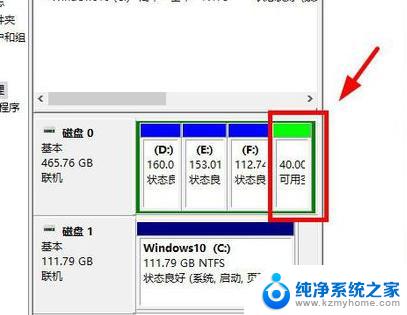
5.在绿色的新盘上,右键,选择“新建简单卷”。
6.点击下一步
10.完成
11.新盘就加进来,都变成蓝色了。
12.再打开我的电脑,多出一个G盘了,添加成功
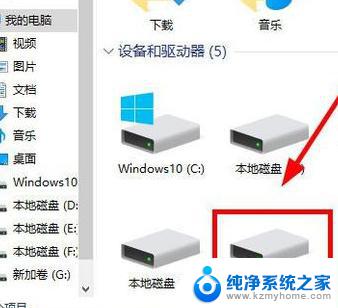
以上就是Windows 10系统只有C盘的全部内容,如果您也遇到了这种情况,可以根据小编的方法来解决,希望这些方法可以对大家有所帮助。
windows10系统只有c盘 Win10系统为什么只有一个C盘怎么办相关教程
- win10硬盘只有一个c盘 Win10系统为什么只有一个C盘怎么办
- Win10怎么只有一个C盘?解决方法大揭秘!
- 电脑c盘不够怎么扩容 Win10系统C盘空间不足怎么办
- c盘怎么加内存 Windows10系统如何扩大C盘容量
- 如何转移c盘中的文件到别的盘 Windows10系统C盘文件转移教程
- win10系统有个硬盘不见了 Windows10系统电脑磁盘不见的解决方案
- dism清理c盘怎么用 Win10系统如何使用Dism清理系统磁盘
- windowsc盘给多少 Windows10系统如何扩大C盘的容量
- 耳机只有单声道怎么回事 Win10耳机插上只有单声道怎么办
- 只装win10专用分区 Windows 10怎么分区C盘
- win10怎么设置浏览器起始页 Win10自带浏览器如何设置起始页网址
- win10开机图标变大了 win10电脑重启图标变大解决技巧
- 电脑重置后windows怎么激活 win10系统重置后激活方法
- 如何把显示桌面放到任务栏 Win7/Win10任务栏添加显示桌面快捷方式步骤
- win10文件夹没有高清晰音频管理器怎么办 Win10缺少高清晰音频管理器怎么办
- windows10设置休眠 win10如何设置休眠时间
win10系统教程推荐
- 1 win10开机图标变大了 win10电脑重启图标变大解决技巧
- 2 电脑重置后windows怎么激活 win10系统重置后激活方法
- 3 怎么开电脑麦克风权限 win10麦克风权限在哪里可以找到
- 4 windows 10开机动画 Windows10开机动画设置方法
- 5 输入法微软拼音怎么调 win10电脑微软拼音输入法怎么调整
- 6 win10没有ppt怎么办 win10右键新建中没有PPT选项怎么添加
- 7 笔记本硬盘损坏是否会导致蓝屏 Win10系统DRIVER POWER STATE FAILURE蓝屏怎么处理
- 8 win10老是提醒激活 Win10系统总提醒需要激活怎么解决
- 9 开机启动软件win10 Win10怎么设置开机自启动指定软件
- 10 win7和win10共享文件夹设置 Win10与win7局域网共享设置详解